通常我们的拷贝文件时都是直接复制,例如在疫情期间要在家办公有的文件要拷贝到U盘带回家,如果是几个或者几十个文件还好,文件如果比较多,成百上千个文件那复制到U盘的速度就会异常的慢。这时就有必要把它们一起压缩成一个文件。与传输小文件相比,大文件的数据传输率通常较快。
这里测试用文件夹“Samples”包含9220个文件和1002 个文件夹,总大小559M。

7-ZIP创建加密高压缩比文件
7-ZIP是一个免费的数据压缩程序,它默认生成的压缩文件后缀为7z格式,7z是一种多种压缩算法(主要有LZMA2、LZMA、PPMd、BZip2)进行数据压缩的文件格式,这四种常用压缩算法的区别:
- LZMA:改良和优化算法后的LZMA最新版本,使用马尔可夫链/熵信息编码和Patricia trie。
- LZMA2: 经过改良后的LZMA算法,支持更多 CPU 线程。
- PPMD:基于Dmitry Shkarin之上的算法2002 PPMdH(PPMII/cPPMII)并加以优化:PPMII是1984年的PPM压缩算法(局部匹配思想是开创)的进阶版本。
- Bzip2:标准BWT算法。Bzip2使用(更快的)哈夫曼编码和(更强的)熵信息编码。
在实际使用过程中一般使用LZMA2算法。使用7-Zip的最重要的原因是:7z格式使用AES-256算法加密,配合上强口令密码(生成容易记住的强密码),基本无法破解。
1、右键“Samples”文件夹,在菜单中选择「7-Zip」,在子菜单中选择“添加到压缩包”。

2、压缩格式可选7z、tar、wim、zip,这里选择7z;压缩等级选择“9-极限压缩”;字典大小我这里选择512M,不同字典大小所需的内存不同,根据电脑实际内存选择。

单词大小选择273;固实数据大小列表下拉选择“固实”;CPU线程数拉满(右侧有显示/8),即这里选择8。
在右侧输入加密密码,并勾选“加密文件名”,采用的AES-256算法加密,非常安全。等待压缩完成。
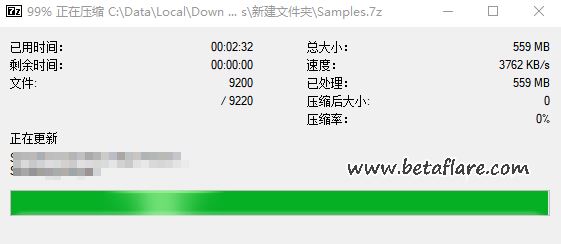
压缩完成。需要注意的是:字典大小决定了生成压缩文件的体积,这里根据实际内存情况尽量往大了选。

字典大小分别为256M和512M生成的压缩包对比。字典为512M比256M体积差不多减小了一半,压缩率将近13%。
WinRAR创建加密高压缩比文件
WinRAR也是一个老牌付费压缩程序,虽然有带有广告的免费版,但是压缩率7-Zip和WinRAR差不了多少,真不如直接使用7-Zip来的方便(要注意的是它打不开.rar格式的文件)。因为使用WinRAR的用户也比较多,这里教大家如何使用WinRAR创建高压缩比加密压缩文件。
1、右键“Samples”文件夹,在菜单中选择“添加到压缩文件”。

2、压缩文件格式选择“RAR”,压缩方式选择“最好”,字典大小选择“512M”,在右侧的「压缩选项」中勾选“创建固实压缩文件”。

在下方的「设置密码」选项中填写密码,并勾选“加密文件名”。然后选择“确定”压缩文件。
WinRAR与7-Zip对比
“Samples”文件夹总大小559M。WinRAR压缩后大小71.4M,压缩率12%;经7-Zip压缩后大小78.8M,压缩率13%。压缩率对比二者差不多WinRAR更优秀一些(测试结果可能有局限性)。

不过从安全性上,WinRAR目前查到的还是采用AES-128算法加密,而7-Zip采用AES-256算法加密,密钥越长,安全强度更高。
转载需保留链接来源:VCBeta.CN » 创建一个高压缩率高强度加密的压缩文件
 WinRAR 烈火美化版
WinRAR 烈火美化版 WinRAR主题皮肤合辑No.3
WinRAR主题皮肤合辑No.3 WinRAR主题皮肤合辑No.2
WinRAR主题皮肤合辑No.2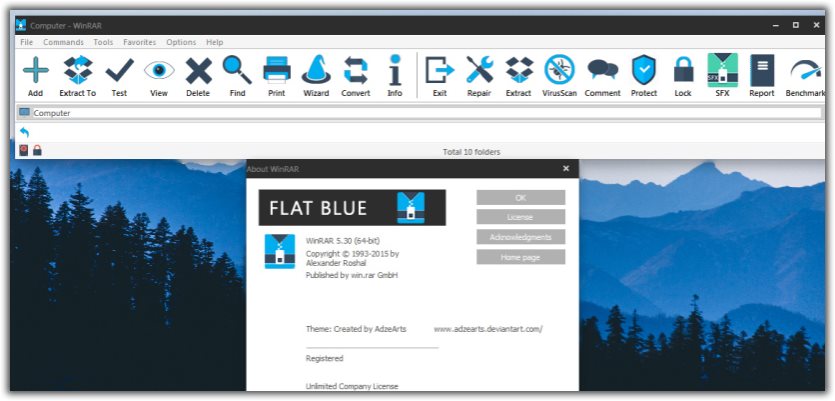 WinRAR主题皮肤合辑No.1
WinRAR主题皮肤合辑No.1
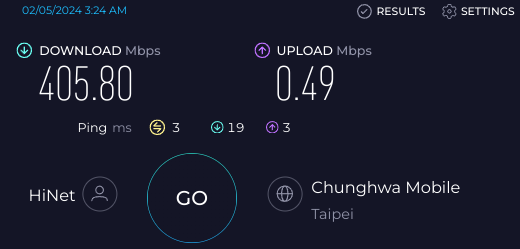 解决 VirtualBox 内的 Windows 上传速度很慢的问题
解决 VirtualBox 内的 Windows 上传速度很慢的问题 使用Docker 搭建DeepLX 翻译API
使用Docker 搭建DeepLX 翻译API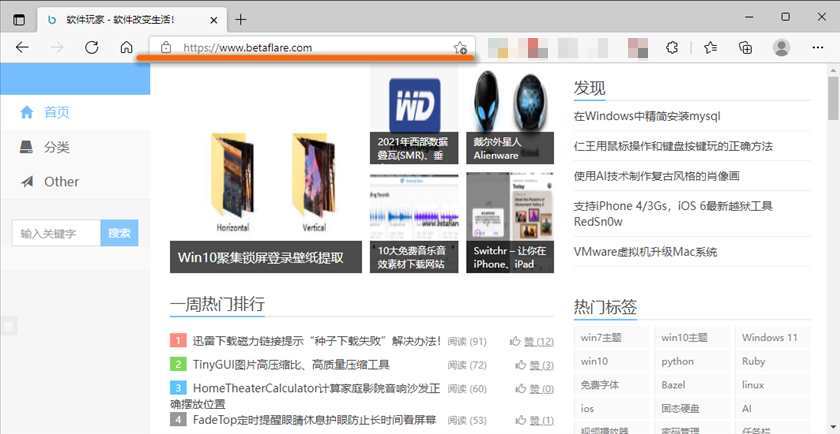 微软Edge浏览器如何分享网页到手机上查看?
微软Edge浏览器如何分享网页到手机上查看?